モバイル版でのPera Wallet Rekey(再キー化)のやり方
iPhone版のPeraバージョン5.7.1以上だと、Rekeyにするのが楽です。
Android版は、3/9にバージョン5.6.10でRekey対応しました
Rekey化(Pera Web版)を利用してのやり方はこちらを
※基本的に今回のMy ALGO盗難事件はWebが怪しい感じなのでモバイル版だけでやるのが良いかと思います。
Rekeyする理由等は下記ページに乗せています。
Rekey(再キー化)までの流れとしては
1.Rekey(再キー化)用新規アカウントを作る (所要時間 約5分)
2.作ったアカウントがちゃんと復元出来るか確認(所要時間 約10分)
3.Rekeyしたいアカウントを選んで、Rekeyに先程作ったアカウントを指定(所要時間 約10秒)
終わり
※ちなみにRekey(再キー化)は今のところPeraでは解除出来ないみたいです。
※iPhone版Pera Walletのバージョンは5.7.1以上であればRekey対応してました
※Android版Pera Walletバージョンは5.6.10以上であればRekey対応しています。
1. Rekey(再キー化)用の新規アカウントを作る(iPhone・Android共用)


1-1 Rekey(再キー化)用の新規アカウントを作る
まずはアカウントを作成する


無くしたら、永久に資金は失います

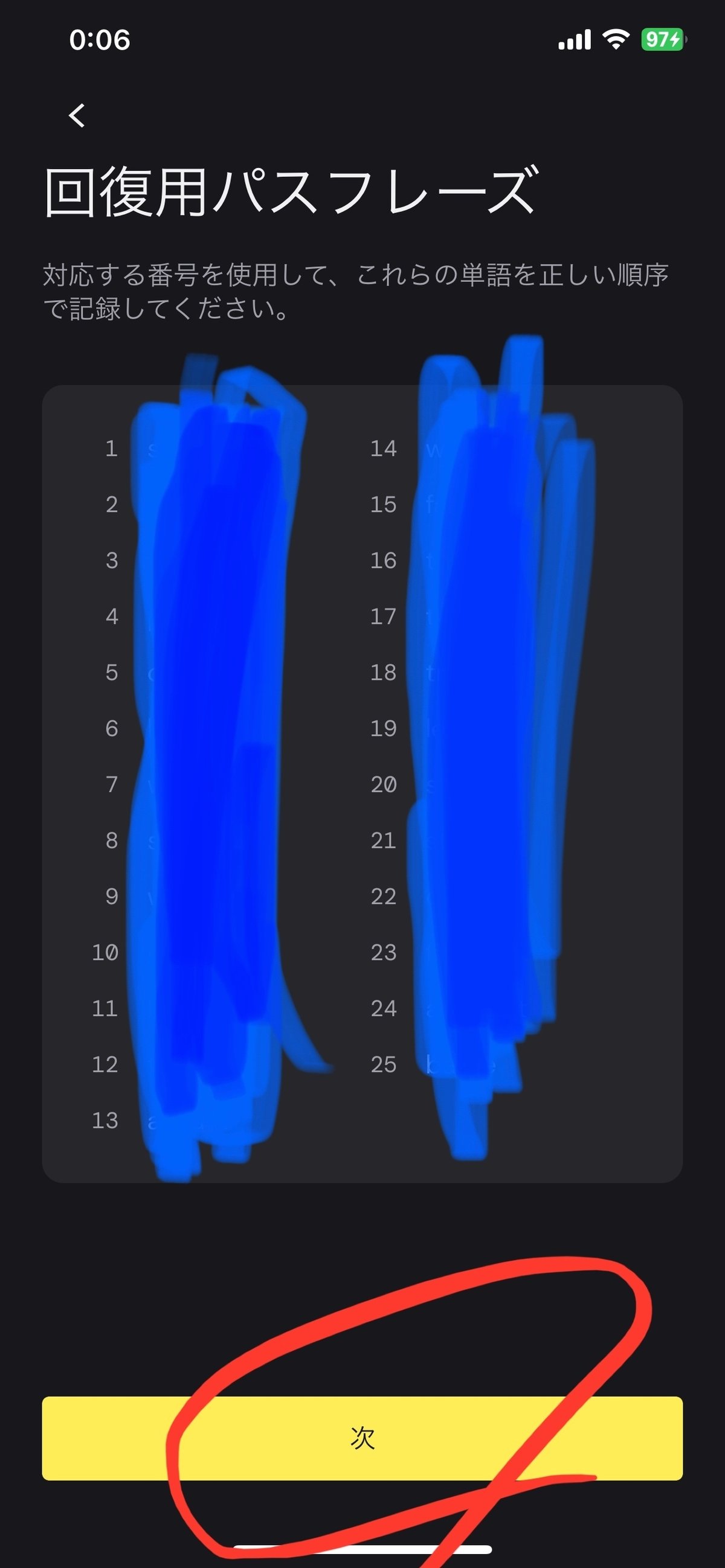


作ったアカウントにスマホだけが見れる名前を付けましょう
Rekey用にするのでRekey用と付けてます
※アカウントアドレスを消しても、名前とアドレスが2重で表示されます
2.作ったアカウントがちゃんと復元出来るか確認
※急ぎの場合は2は飛ばして3からでも大丈夫ですが、
必ずメモしたパスフレーズが復元出来るかは後で試してください。
※この2の作業はあくまでも1で作った新規アカウント(Rekey用)のパスフレーズが間違っていないかの確認だけになります。
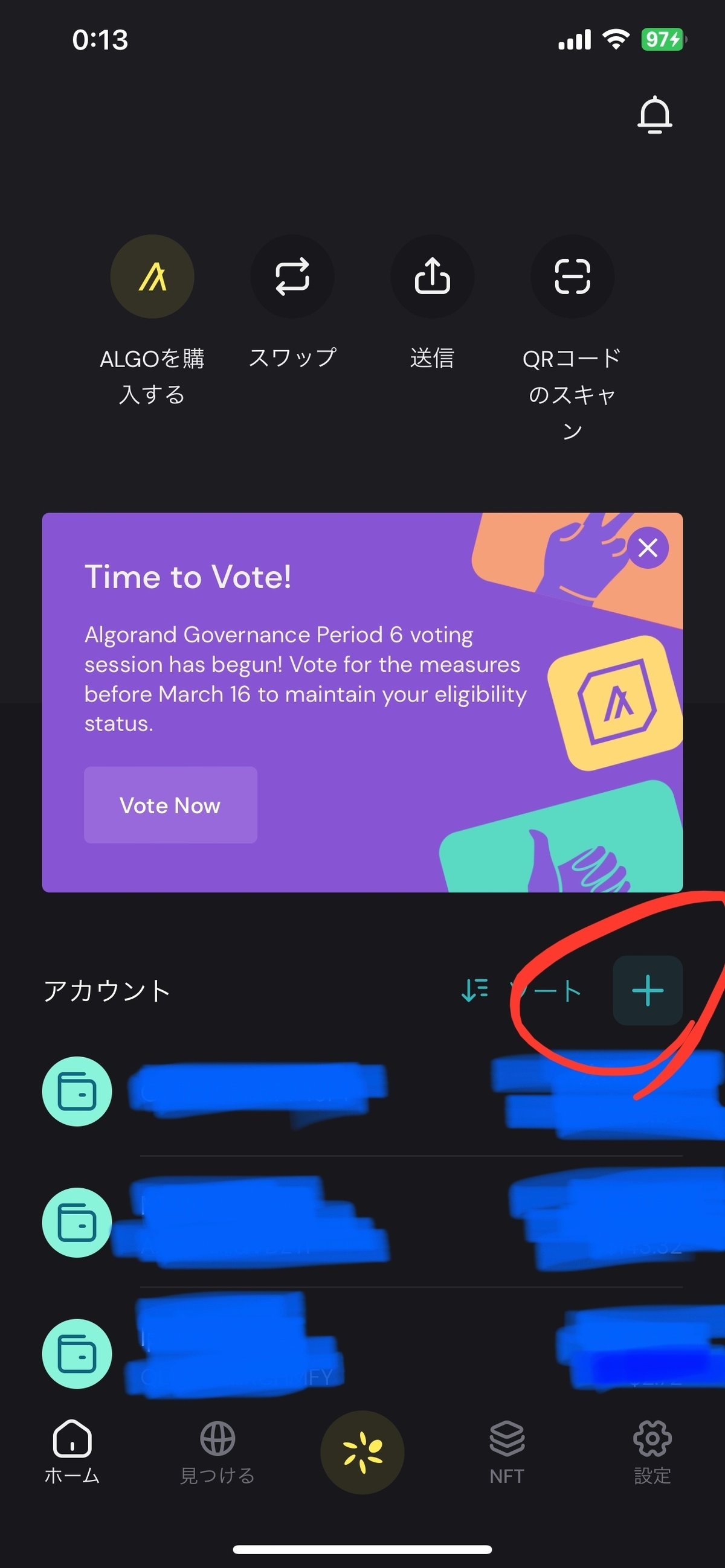
面倒ですが大事な作業です。





このエラーが出たら成功です
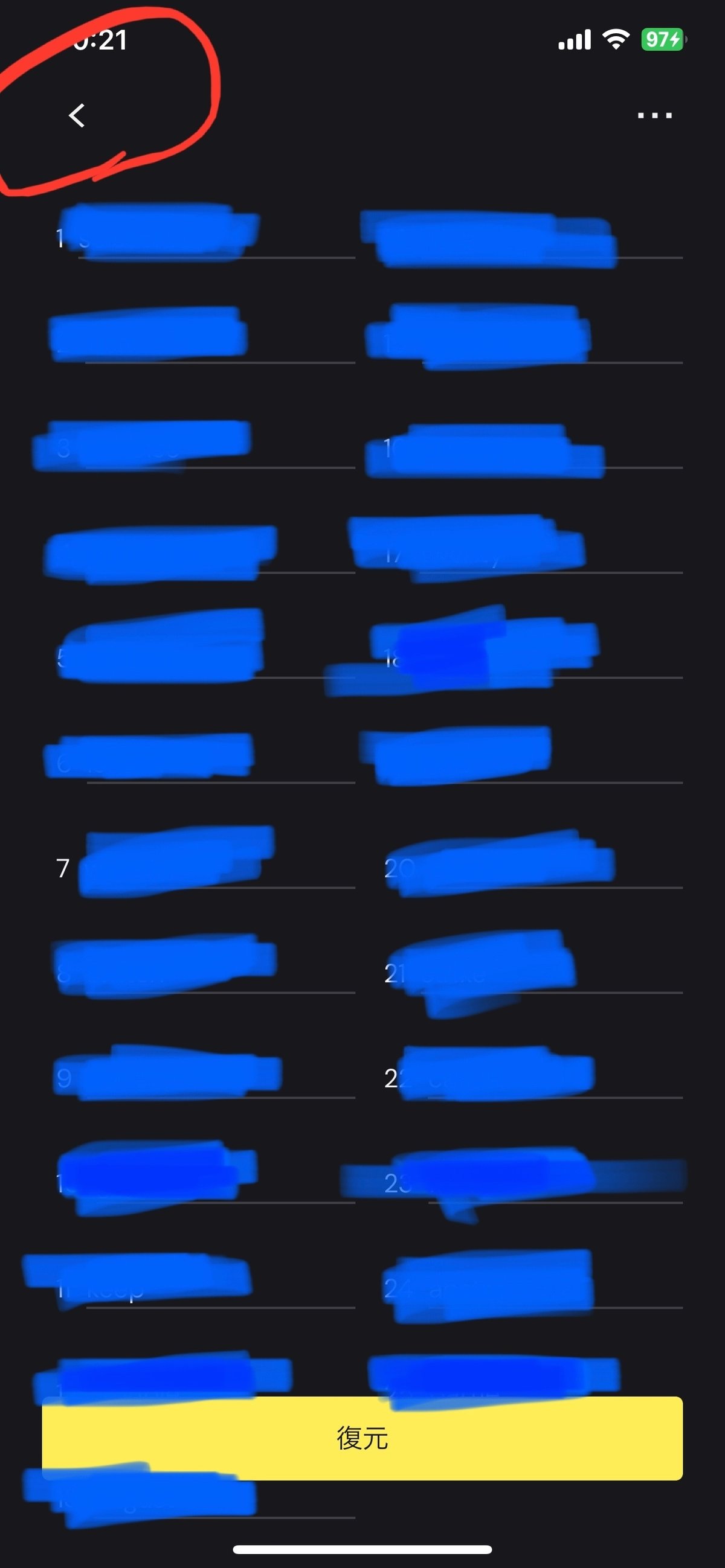
3.Rekeyしたいアカウント(メインで使ってるアカウント等)を選んで、Rekeyに先程作ったアカウントを指定

Rekeyを掛けたいアカウントを選びます
メインで使用してるアカウント等

右上の財布マークを選択

Ledgerでする場合はレジャーを選択するそうです。




Pera Walletアプリを一旦落としてから再度起動するとちゃんと変わっています。
Rekey(再キー化)はコレで完了です。
Rekey用で作ったアカウントにALGOは入っていなくても問題なさそうでした
先程作ったRekey用アカウントにまた、他の使ってるアカウント用のRekeyにする事ができます。
例:
メインアカウント1
メインアカウント2
Rekey用アカウント(メインアカウント1とメインアカウント2)と同時にRekey(再キー化)出来ます。
Rekeyすると入金は出来ますが、送金やトランザクションの許可など、資金が使われる事にはRekeyアカウントが同時にWalletに入っていないと、出来なくなります。
それによりセキュリティを更に強固にします。
